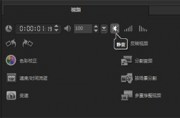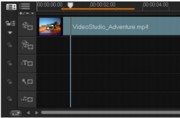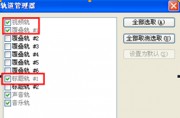会声会影马赛克滤镜主要有两个:局部马赛克和马赛克,具体内容如下:
一、局部马赛克和马赛克两者区别
局部马赛克(会声会影X9之前叫像素器)与马赛克之间的区别如下表所示:
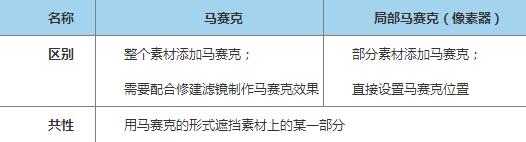
表1:马赛克与局部马赛克对比
二、两者使用方法
1、局部马赛克
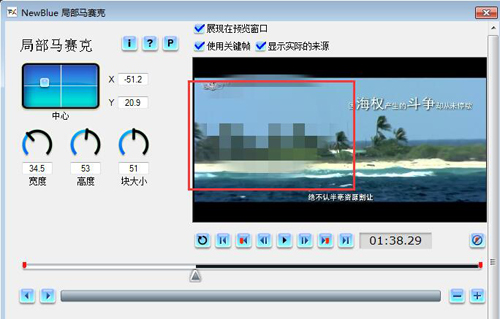
1)为素材添加局部马赛克滤镜,然后点击自定义滤镜;
2)设置马赛克大小,位置,完成后点击确定即可
2、马赛克
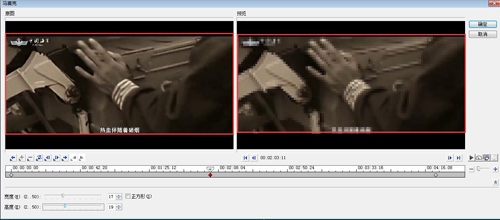
1)将素材插入覆叠轨,为素材添加马赛克滤镜,然后添加修剪滤镜,将需要的那一块剪辑出来;
2)为素材添加“全白遮罩”,然后再将原来的素材插入视频轨
除了以上的2个方法,会声会影中还有一个运动追踪可以打马赛克,但是这个功能只能用在视频素材上。
具体操作如下:
素材:以《了不起的挑战》中的两位嘉宾:沙溢和岳云鹏的视频为例。

目的:遮掉小岳岳的脸
方法:
1)首先将视频素材放在视频轨上
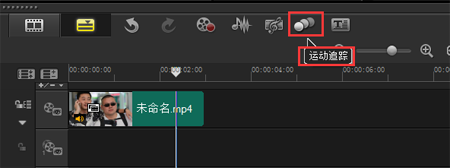
2)点击“运动追踪”按钮,
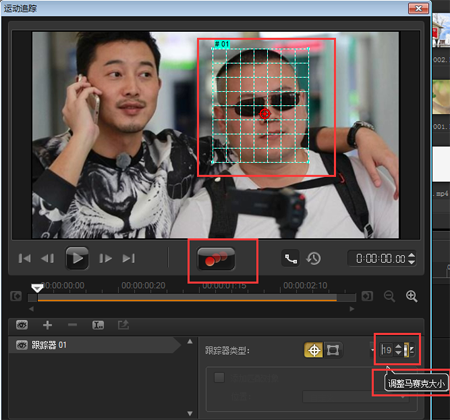
3)在弹出的对话框中,首先将方框拉到岳云鹏脸那么大,然后用红心盯住他的鼻子,在跟踪器类型中选择:马赛克,并调整马赛克的方块大小。
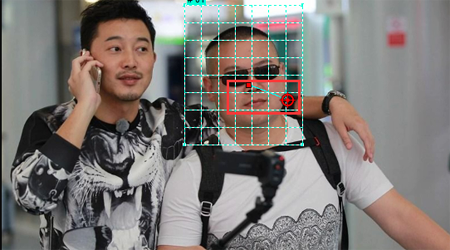
4)点击红色的运动追踪,此时便能够最终到需要覆盖的物体运动的轨迹。

5)点击确定此时再看画面便自动打上了马赛克,如果视频中的人物镜头忽远忽近的话,可以经视频分段使用运动追踪即可。